windows10系统关于“关于”窗口的一些实用操作
软件的“关于”窗口一般显示软件的名称、版本、版权、官网链接等信息 , Windows10也不例外 。但是 , 仔细研究 , 我们可以发现 , 通过这个窗口 , 我们还可以完成上述功能之外的一些实用任务 。
首先 , 沿着“开始→设置→系统”的操作路径 , 在“系统”设置列表中点击“关于”进入Windows10“关于”窗口 。或者直接在“设置”窗口中搜索“关于” , 并选择“电脑信息”或“设备规格”、“Windows规格”也可以进入(图1) 。接下来 , 我们按照窗口从上到下的顺序 , 逐步挖潜 。
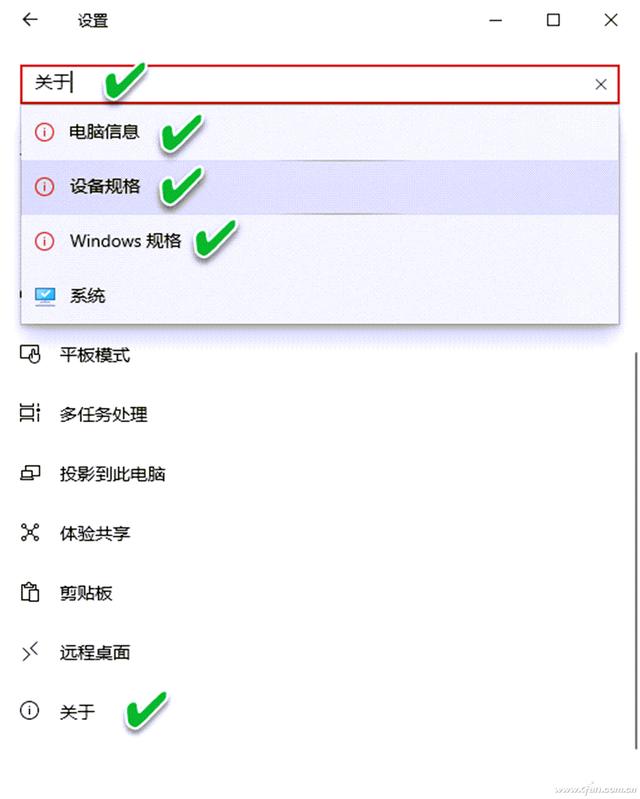
文章图片
文章图片
1.系统安全否一眼可看清
进入Windows10“关于”窗口之后 , 最上端显示“系统正在监控和保护你的电脑”并列出五项安全指标 。如果这些指标均标示为绿底白色对钩图标 , 则说明安全状况一切正常 。若显示绿色之外的图标 , 说明出现某方面的安全问题 , 点击下方的蓝色文字链接 , 进入Windows安全中心进行处理即可(图2) 。
【windows10系统关于“关于”窗口的一些实用操作】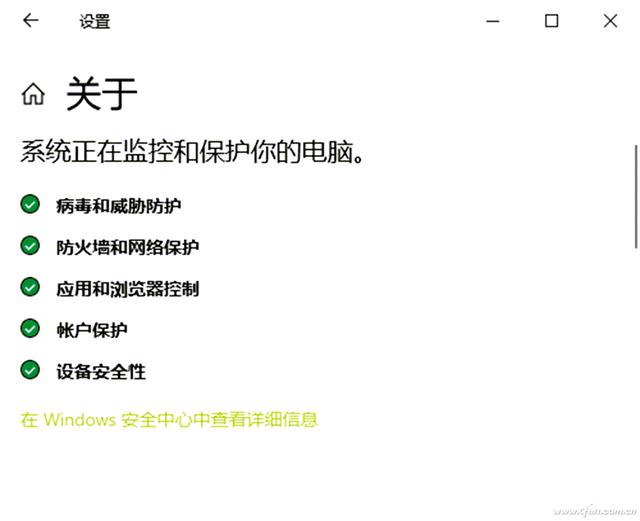
文章图片
文章图片
2.电脑重命名远控易识别
点击“关于”窗口中“设备规格”下的“重命名这台电脑” , 可为当前系统设置新的名称 , 需要重启电脑方能生效(图3) 。这对于局域网共享识别或远程控制来说 , 可以提供一个清晰易辨的名称 。
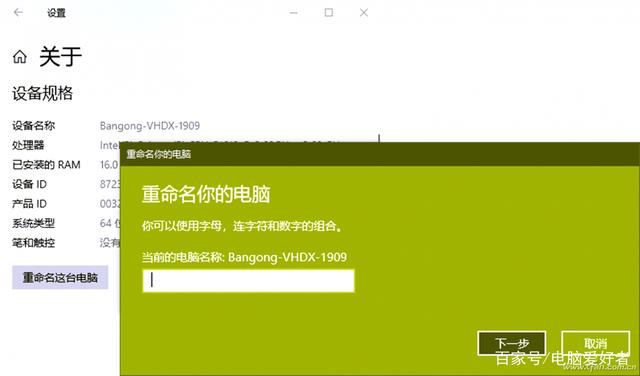
文章图片
文章图片
3.激活换密钥一键可进入
点击“关于”窗口中“Windows规格”分组下的“更改产品密钥或升级Windows”链接 , 随后会进入“更新和安全→激活”窗口 , 在该窗口中进行Windows激活或更改产品密钥操作(图4) 。
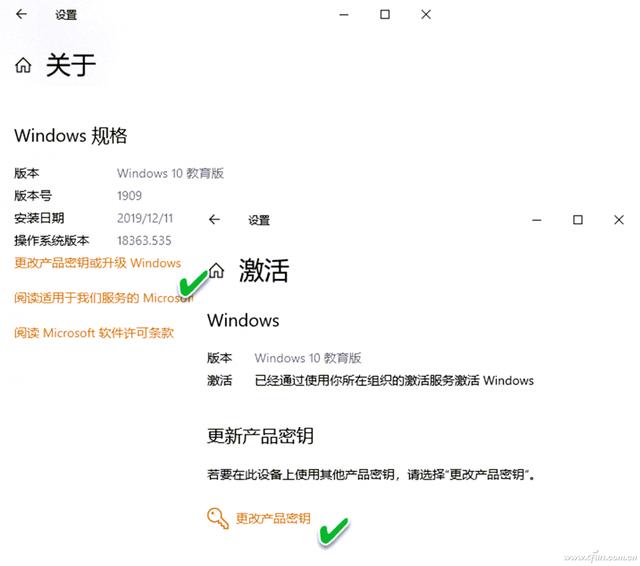
文章图片
文章图片
此功能的首要用途是用来激活系统 。此外 , 也可以用来更换不同的系统版本 , 例如将教育版更换为企业版 , 或在其他版本之间互相更换 , 但前提是要取得了这些版本的授权密钥 。
4.设置BitLocker完成磁盘加密
如果当前所用的Windows10系统版本含有BitLocker加密功能(专业版、教育版、企业版均含有此功能) , 则“关于”窗口的底部(若放大窗口 , 则为右侧)会出现“BitLocker设置”选项 , 点击该选项 , 可以启动硬盘或移动存储设备的加密保护设置(图5) 。
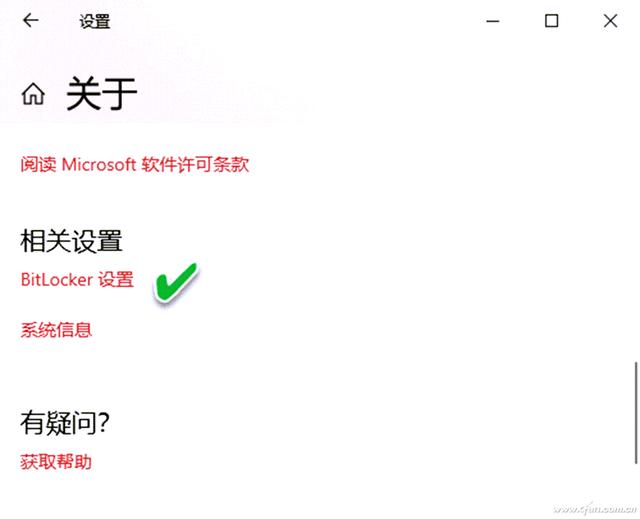
文章图片
文章图片
5.点击系统信息访问高级设置
在“关于”窗口底部(若放大窗口 , 则为右侧)点击“系统信息”项 , 均可以进入系统高级设置窗口 , 这与老式控制面板的系统高级设置为相同的设置窗口 。
小提示:
或者在“设置”中搜索“关于” , 在智能匹配列表中选择“系统” , 也可以进入系统高级设置窗口 。
- 英特尔推出“nucm15”的“准(笔记本)系统
- 你知道哪些关于手机拍照的技术?
- win11游戏性能怎么样?
- windows10系统装载iso文件提示错误
- “句芒号”数据收到!中国遥感卫星地面站成功接收陆地生态系统碳监测卫星数据
- 廉政档案管理系统有哪些优势?实现廉政动态监督智能预警
- 安卓手机开屏广告怎么跳?
- 为“美丽中国”发挥遥感力量 我国首颗陆地生态系统碳监测卫星“句芒号”成功发射
- 数字化转型 | 这些企业正在建设ERP系统
- 助力“碳达峰、碳中和”,我国首颗陆地生态系统碳监测卫星“句芒号”成功发射
